Externe Quellen
Falconbyte unterstüzen
Betrieb und Pflege von Falconbyte brauchen viel Zeit und Geld. Um dir auch weiterhin hochwertigen Content anbieten zu können, kannst du uns sehr gerne mit einem kleinen "Trinkgeld" unterstützen.
Thema in Kurzform
- Eine ausführbare jar-Datei wird in IntelliJ über das Project Structure-Menu angelegt und mit "Build Artifacts" erstellt.
- Über das Terminal(MacOS) bzw. Eingabeaufforderung (Windows) lässt sich das Programm danach in wenigen Schritten ausführen.
- Was ist eine jar-Datei überhaupt?
- Ausführbare jar-Datei erstellen
- jar-Datei ausführen
Inhaltsverzeichnis
Was ist eine jar-Datei überhaupt?
Bei einer Datei mit der Endung .jar (dt.: "Gefäss") handelt es sich ganz allgemein gesprochen um eine gepackte "Java-Datei". Allerdings ist das nicht so eindeutig, wie es auf den ersten Blick scheint. Denn es kann sich um zwei verschiedene Dateiarten handeln:
- Java-Archiv: Ist eine Sammlung von Klassen (Klassenbibliothek) und Dateien, vergleichar mit einem ZIP-Archiv.
- Java-Anwendungsdatei: In diesem Fall haben wir es mit einem ausführbaren Java-Programm zu tun.
Uns interessiert in diesem Tutorial die zweite Art von jar-Datei, nämlich die eines ausführbaren Java-Programms.
Wie wir diese in IntelliJ erstellen und ausführen, zeigen wir dir jetzt.
Ausführbare jar-Datei erstellen
Beispielprogramm
Zu Testzwecken erstellen wir ein neues Java-Projekt mit einer Klasse namens Start mit einer main-Methode. Innerhab der main-Methode ist ein kleines Programm enthalten, das alle geraden Zahlen zwischen 2 und 20 ausgeben soll:
package p1;
public class Start {
public static void main(String[] args) {
for(int i = 2; i <= 20; i++){
if(i % 2 == 0){
System.out.println(i);
}
}
}
}Lass uns daraus nun eine ausführbare jar-Datei machen.
Anleitung
Schritt 1.
Wähle in IntelliJ in der oberen Menuleiste File > Project Structure... aus.
Schritt 2.
In dem sich öffnenden Fenster gehst du unter Project Settings zum Punkt Artifacts. Klicke anschließend das "+" Icon und wähle JAR > From modules with dependencies...
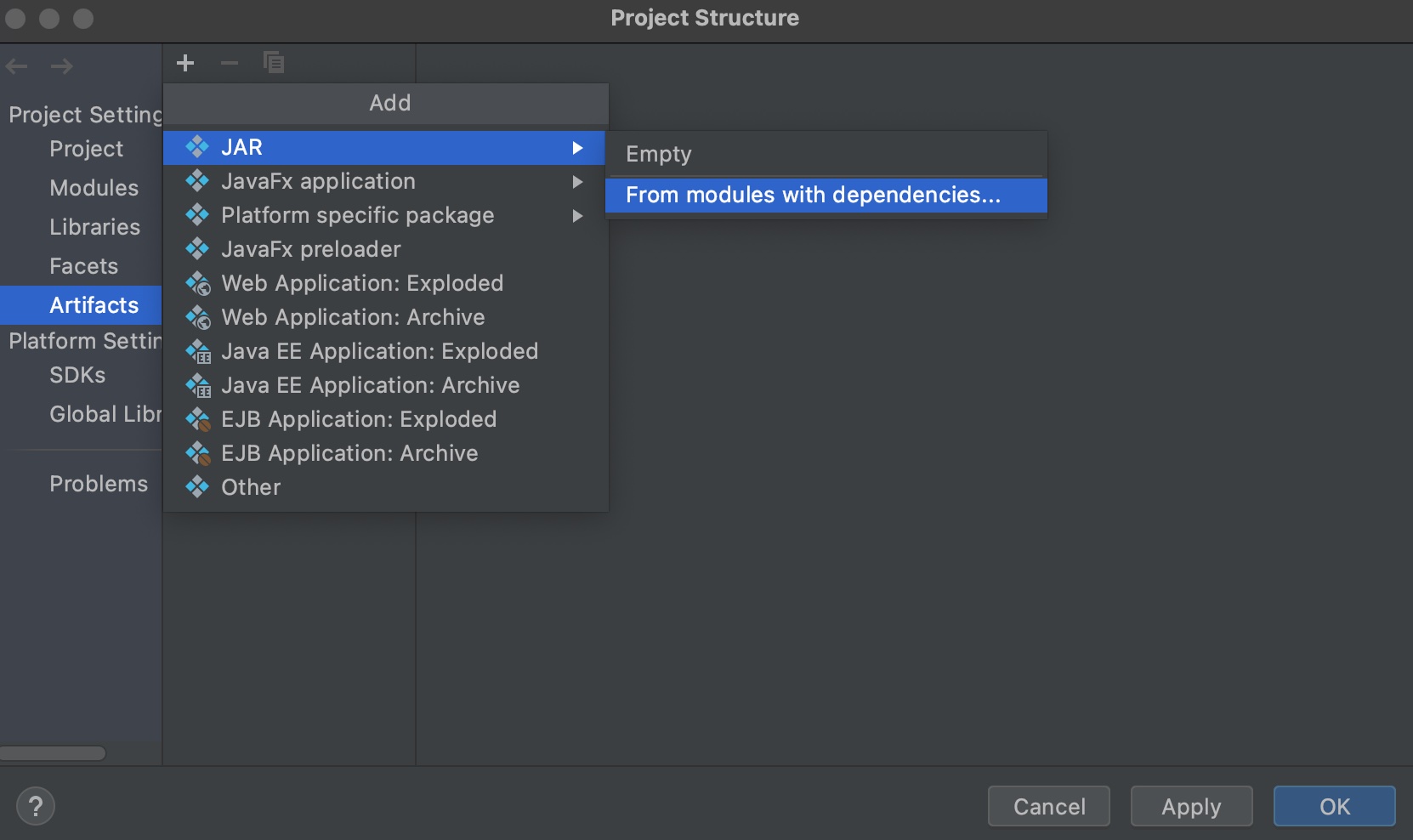
Schritt 3.
Im jetzt erscheinen Fenster "Create JAR from Modules" wählst du als Main Class die Klasse Start aus und gibst unten das Zielverzeichnis an, in das die JAR-Datei gespeichert werden soll.
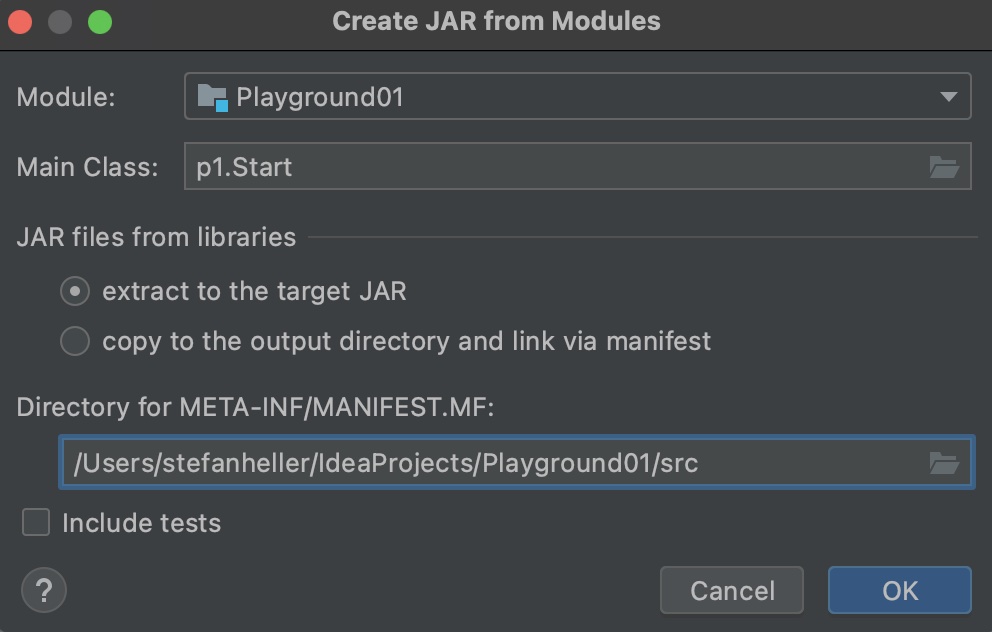
Schritt 4.
So, gleich geschafft! Wähle nun in der oberen Menuleiste von IntelliJ den Punkt Build > Build Articats... aus. Es erscheint ein kleines Pop-Up-Fenster. Klicke hier unter Action auf "Build". Deine ausführbare JAR-Datei sollte nun im angegebenen Verzeichnis liegen.
jar-Datei ausführen
Um die ausführbare jar-Datei zu starten, öffnest du in MacOS das Terminal bzw. unter Windows die Eingabeaufforderung.
Wechsle jetzt innerhalb des Terminals/ Eingabeaufforderung zuerst in das Verzeichnis, in dem sich die auszuführende jar-Datei befindet. Gib hierzu dem Befehl cd (mit Leerzeichen) und den entsprechenden Pfad ein. Du kannst auch einfach den Ordner direkt aus dem Finder bzw. DateiExplorer via Drag & Drop in das Terminal ziehen (cd und Leerzeichen müssen aber in jedem Fall eingetippt werden):
cd /users/PfadzurDatei Letzter Schritt: Gib den Befehl zum Ausführen der jar-Datei nach diesem Muster ein:
java -jar dateiname.jar Hier die Gesamtansicht der Eingaben inklusive ausgeführtem Programm:
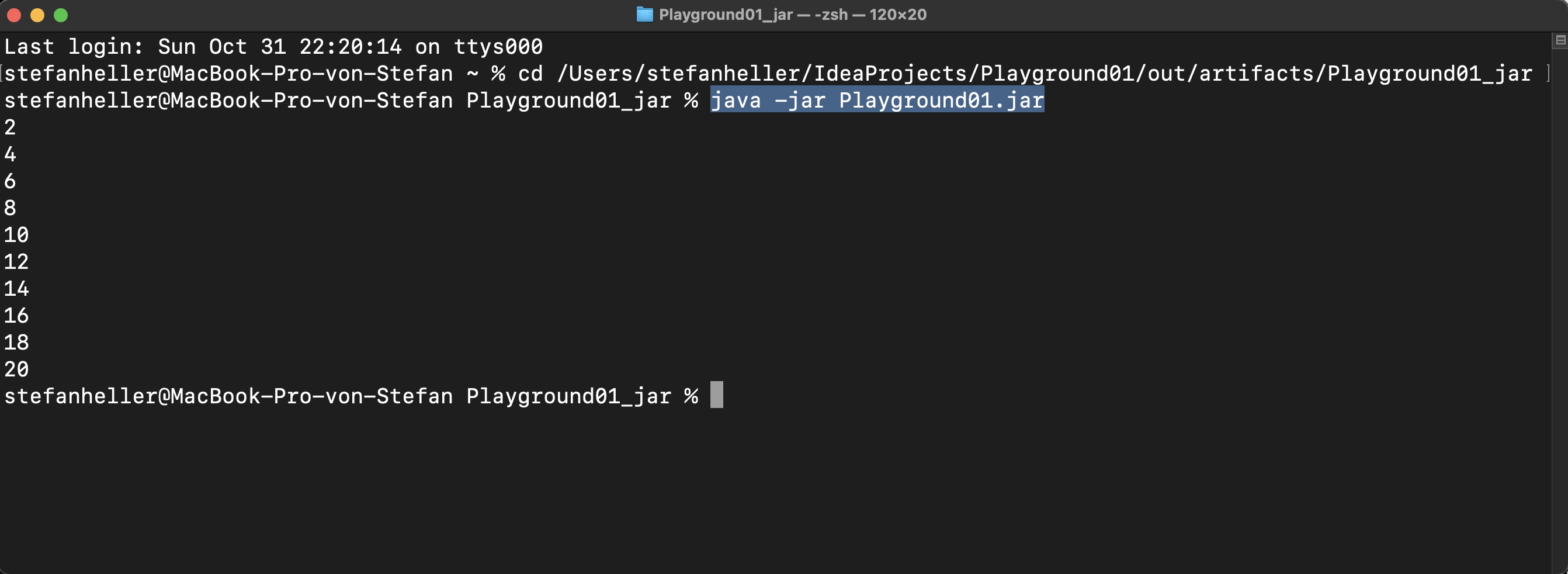
Wir hoffen, dir hat das Tutorial weitergeholfen.